如何在 iPhone 上無限滾動截圖
了解 iPhone 上滾動截圖的 3 種高效方法及其詳細步驟:
- AnyRec螢幕錄影機:點選「手機錄影機」>「iOS錄影機」>開啟iPhone上的「螢幕鏡像」>拍攝整個螢幕的快照。
- 預設截圖:按「側邊」和「音量調高」>點選「照片預覽」>「整頁」>「完成」>「將 PDF 儲存到檔案」。
- 輔助觸控:點選「設定」>「輔助使用」>「觸碰」>「輔助觸控」>「裝置」>「螢幕截圖」>「全頁」。
安全下載
安全下載

當您想要獲取螢幕內容的圖片時,在 iPhone 上截取螢幕截圖變得自然且輕鬆。但怎麼樣 在 iPhone 上滾動截圖 網頁或多頁 PDF 檔案的截圖?側邊欄和音量上鍵可以實現嗎?如果您想截取長圖中的所有內容,請繼續閱讀,了解在 iPhone 17/16/15 上截取滾動螢幕截圖的 3 種高效方法。我們提供預設工具和最佳替代方案。
指南列表
在所有 iPhone 上拍攝滾動 JPG/PNG 螢幕截圖 [建議] 在 iPhone 上將螢幕截圖儲存為 PDF 檔案的 2 種免費方法 關於如何拍攝 iPhone 滾動螢幕截圖的常見問題在所有 iPhone 上拍攝滾動 JPG/PNG 螢幕截圖 [建議]
如果您發現在手機上捕獲滾動螢幕截圖具有挑戰性,您可以使用一個很好的替代方案 - AnyRec Screen Recorder這是一款適用於 iPhone 17/16/15 以上機型的多平台錄音工具。它提供「快照」功能,可在網頁上捲動以全螢幕截圖。此外,您還可以調整圖片格式和質量,以便在所有裝置和平台上達到最佳共享效果。憑藉其出色的圖像編輯選項,您還可以在 iPhone 上的滾動截圖中添加繪畫、數字、文字和其他元素。

將iPhone螢幕鏡像到電腦上並輕鬆滾動截圖。
能夠將iPhone的滾動截圖匯出為PNG、BMP、TIFF、GIF等格式。
在進行滾動螢幕截圖之前自訂螢幕區域。
輕鬆編輯和分享擷取的 iPhone 錄音和螢幕截圖。
安全下載
安全下載
步驟1。在您的裝置上安裝 AnyRec 螢幕錄影機。打開應用程式並點擊“電話錄音機”按鈕。點擊「iOS Recorder」按鈕,將您的 iPhone 和電腦連接到相同 Wi-Fi 網路。
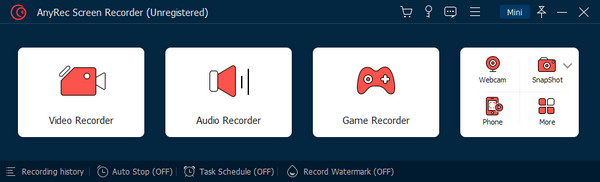
第2步。開啟「螢幕鏡像」並選擇 AnyRec 螢幕錄影機。連接裝置後,您手機的螢幕將出現在顯示器上。
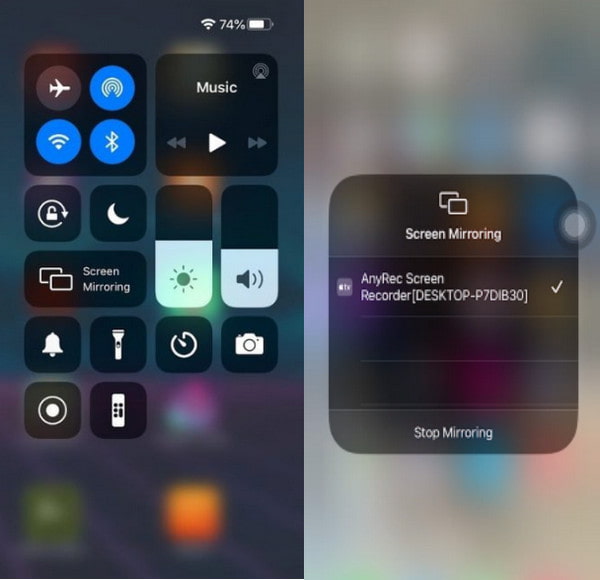
第 3 步。面板下方或右側提供了小部件選單;點擊“快照”按鈕即可在 iPhone 上進行滾動螢幕截圖。
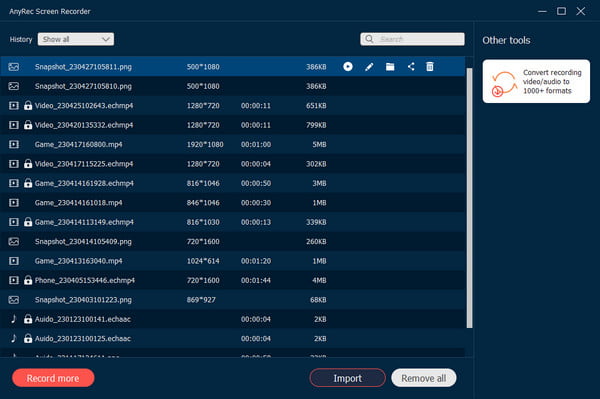
安全下載
安全下載
在 iPhone 上將螢幕截圖儲存為 PDF 檔案的 2 種免費方法
在 iPhone 上截圖只需按下裝置的側邊按鈕,這個操作在智慧型手機上很常見。但是,你能用它在 iPhone 17/16/15 上截取滾動螢幕截圖嗎?而且,借助新發布的 iOS 功能,你還可以使用 Assistant Touch 來輔助截圖。閱讀以下兩種方法及其詳細步驟:
1. 使用按鈕
推薦這可能是陳腔濫調,但這裡還有更多值得一看的東西。請依照以下步驟使用側邊按鈕 螢幕截圖整個頁面 在 iPhone 上。
步驟1。在行動裝置上啟動 Safari 應用程式並輸入網頁。找到要擷取的內容後,請同時按下「側面」和「音量調高」按鈕。
第2步。啟用螢幕截圖後,點擊螢幕左下角的「照片預覽」。然後,點擊頂部選單中的「整頁」。
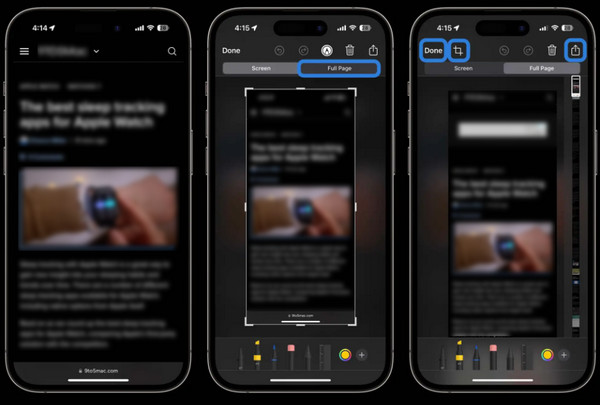
第 3 步。截取螢幕截圖後,點擊「完成」並選擇「將 PDF 儲存到檔案」或「全部儲存到檔案以匯出」。您也可以點擊「分享」直接將照片分享到社群媒體。
匯出圖片將會匯出為PDF文件。
2.使用輔助觸控
輔助觸控是個很好的替代品 iPhone 上的螢幕截圖 如果您無法使用 iPhone 上的側邊按鈕。它是 iOS 的內建功能,因此在任何版本上都可用。請參閱以下步驟。
步驟1。開啟“設定”以啟動該功能。從“輔助功能”選單中,轉到“觸控”並啟動“輔助觸控”。
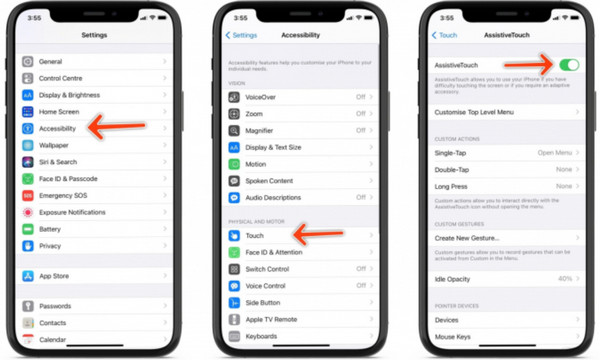
第2步。然後導航到您要捕獲的內容。點擊“輔助觸控”並選擇“裝置”。點擊“螢幕截圖”以捕獲螢幕。然後,點擊「整頁」在 iPhone 上進行滾動螢幕截圖。它會 將螢幕截圖儲存為 PDF 預設位於“檔案”應用程式上。
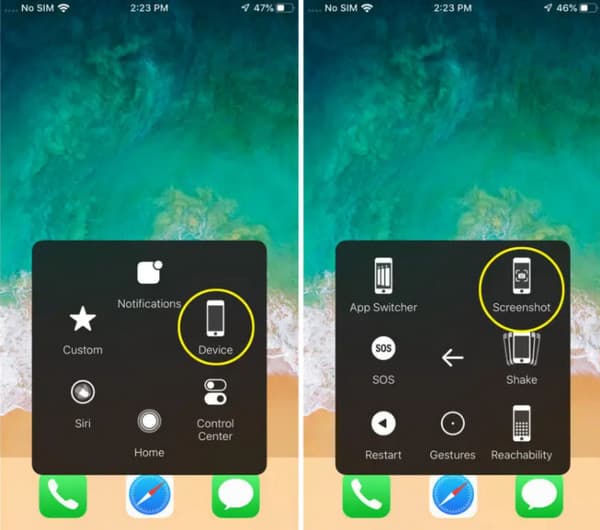
關於如何拍攝 iPhone 滾動螢幕截圖的常見問題
-
1. 我可以使用 iPhone 上的後退來截圖嗎?
是的。該功能首次在 iOS 14 中引入,從那時起,它已成為捕獲螢幕活動的絕佳進步。若要使用後退功能,請存取手機上的設定並導航至「輔助功能」。在 iPhone 背面雙擊或三次即可截取螢幕截圖。
-
2. 如何在iPhone上編輯滾動截圖?
轉到 iPhone“照片”應用程式。打開“螢幕截圖”資料夾以查找所有捕獲的長螢幕截圖。點擊 iPhone 螢幕右上角的「編輯」按鈕。稍後,您可以添加文字, 模糊私人訊息、裁剪、新增繪圖並套用更多編輯效果。
-
3. 如何在iPhone上使用Siri截圖?
Siri 是 iOS 用戶的預設助理。它可以搜尋互聯網,播放你喜愛的歌曲,甚至可以執行截圖等簡單操作。你只需說一聲“嘿,Siri,截圖”,它就會自動執行。
結論
看完這篇文章就學會了 如何在iPhone上進行滾動截圖 透過簡單的步驟。由於任何裝置都普遍需要捕捉螢幕上的活動,因此 iOS 提供了更多選項。同時,即使使用裝置的所有預設按鈕和功能,您仍然可以使用 AnyRec Screen Recorder 等替代方案。它也是一個引人注目的視訊、音訊和網路攝影機錄製解決方案。立即嘗試免費試用版。
安全下載
安全下載



